Reklama
 Wcześniej przejrzeliśmy niektóre samouczki dla każdego, nowego lub zaawansowanego, aby spróbować swoich sił w tworzeniu grafika w GIMP, ponieważ MOŻE wykonywać fenomenalne prace, szczególnie w połączeniu z innymi programami typu open source oprogramowanie. Oto zabawny samouczek rysuj zdjęcia w GIMP Jak rysować swoje zdjęcia za pomocą GIMP Czytaj więcej (jak widać w reklamach w Internecie), oto kolejna na tworzenie map obrazów Jak utworzyć mapę obrazu za pomocą GIMP Czytaj więcej i jest też jeden na tworzenie efektu powiększenia na zrzutach ekranu Jak stworzyć prosty efekt powiększenia zrzutów ekranu w GIMP Czytaj więcej . Jestem bardzo podekscytowany GIMPem, jeśli jeszcze tego nie wiesz.
Wcześniej przejrzeliśmy niektóre samouczki dla każdego, nowego lub zaawansowanego, aby spróbować swoich sił w tworzeniu grafika w GIMP, ponieważ MOŻE wykonywać fenomenalne prace, szczególnie w połączeniu z innymi programami typu open source oprogramowanie. Oto zabawny samouczek rysuj zdjęcia w GIMP Jak rysować swoje zdjęcia za pomocą GIMP Czytaj więcej (jak widać w reklamach w Internecie), oto kolejna na tworzenie map obrazów Jak utworzyć mapę obrazu za pomocą GIMP Czytaj więcej i jest też jeden na tworzenie efektu powiększenia na zrzutach ekranu Jak stworzyć prosty efekt powiększenia zrzutów ekranu w GIMP Czytaj więcej . Jestem bardzo podekscytowany GIMPem, jeśli jeszcze tego nie wiesz.
Jako entuzjasta GIMP uczę się głównie od naśladowania online 5 stron internetowych do nauki GIMP Online Czytaj więcej tutoriale 5 dodatkowych stron internetowych, aby dowiedzieć się więcej o edycji zdjęć GIMP Czytaj więcej w kółko, dopóki nie będę potrzebować instrukcji, aby powtórzyć kroki. W ten sposób nauczyłem się robić efekt powiększania / powiększania, którego tak bardzo potrzebowałem w przypadku niektórych moich
zrzuty ekranu Jak edytować i ulepszać zrzuty ekranu za pomocą MS PaintOto jak edytować zrzut ekranu za pomocą Microsoft Paint, aby móc edytować zrzuty ekranu w systemie Windows 10 bez dodatkowego oprogramowania. Czytaj więcej . Oto kolejny taki samouczek, który nie jest konieczny dla każdego, kto bloguje i musi wskazywać i opatrywać adnotacjami jakąś część zrzutu ekranu.
Projekt bąbla mowy jest zainspirowany adnotacjami, które można uzyskać w Screenpresso, co oznacza, że jeśli chcesz szybciej uzyskać te bąbelki mowy, najlepszym rozwiązaniem byłoby pobierz i użyj Screenpresso. Uwielbia mnie funkcja przechwytywania ekranu FastStone v. 5.3 więc aby uniknąć posiadania dwóch programów, które robią to samo, postanowiłem po prostu utworzyć dymki za pomocą GIMP. Oto, co według mnie działa, jeśli chodzi o tworzenie tych bąbelków mowy w stosunkowo krótkim czasie.
- Po otwarciu GIMP możesz albo otworzyć zrzut ekranu, który chcesz opatrzyć adnotacjami, wkleić po naciśnięciu PrintScreen lub utworzyć, przechodząc do Plik> Utwórz> Zrzut ekranu.
- Za pomocą narzędzia Tekst utwórz tekst adnotacji w żądanym rozmiarze i czcionce.
- Przed utworzeniem rzeczywistego dymka upewnij się, że masz tekst w pożądanym układzie (najlepiej dopracowanym) pożądane gradienty lub efekty), ponieważ musimy teraz umieścić go w bąbelku i nie będziemy mogli zmienić układu tekstu później. Utwórz nową warstwę, nazwij ją „bubble” i poniżej Typ wypełnienia warstwy, wybierz Przezroczystośći kliknij dobrze. Teraz wybierz Wybierz prostokąt, dwukrotnie sprawdź, czy w oknie dialogowym Opcje narzędzia tryb ustawiony jest na „Zastąp bieżący wybórI utwórz prostokąt wokół tekstu. Aby uzyskać miły akcent, sprawdź także „Zaokrąglone rogi„W polu Opcje narzędzi. Korzystam z promienia 11,6, ale możesz go zmienić zgodnie z własnymi preferencjami.
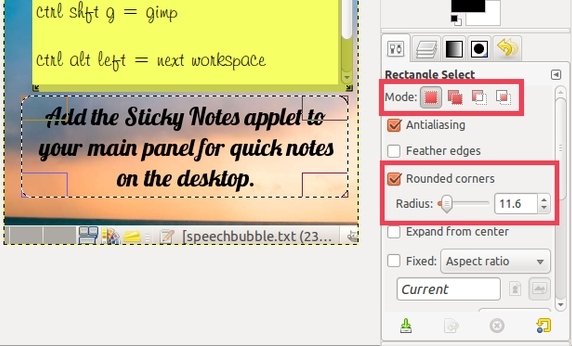
- Teraz zrobimy ogon dymka, aby wskazał interesującą część zrzutu ekranu, którą zanotowałeś. Użyj Darmowy Wybierz narzędzie, a następnie pod Opcje narzędziwybierz „Dodaj do wyboru„Zamiast domyślnego… i kliknij 3 różne miejsca (postaraj się, aby linie były jak najbardziej proste) przed powrotem do pierwotnego punktu, aby dokończyć wybór, aby ukształtować trójkątny ogon mowy bańka. Pierwsze i ostatnie miejsce powinno znajdować się w bańce.
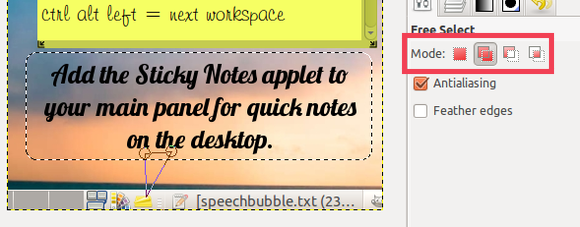
Jeśli chcesz cofnąć te linie, po prostu naciśnij Escape.
- Użyj narzędzia Wypełnianie wiadra, ustaw krycie na 35 poniżej Opcje narzędzi i wypełnij kolorem czerwonym (używam # f41010) lub innym jasnym kolorem, którego nie ma na zrzucie ekranu, aby widz mógł natychmiast zauważyć bąbelek.

- Teraz nadajmy tej bańce cień. Iść do Filtry> Światło i cień> Upuść cień.
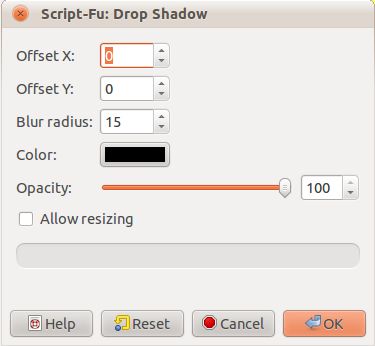
- Ustaw oba Przesunięcie X i Przesunięcie Y na 0, pozostaw Promień rozmycia do domyślnej 15, podnieś Krycie do 100 i odznacz Zezwalaj na zmianę rozmiaru pole przed kliknięciem OK.
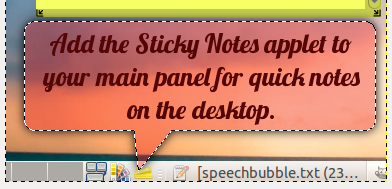
- Teraz dla blasku bańki utwórz nową warstwę z przezroczystością, tak jak zrobiliśmy to dla bańki, ale nazwij ją „blask”. Nadal powinieneś mieć aktywny wybór z poprzedniego kroku cienia. Iść do Wybierz> Do ścieżki aby zapisać ten kontur.
- Następnie użyj Wybierz prostokąt narzędzie i poniżej Opcje narzędzi, upewnij się, że tryb jest ustawiony na „Odejmij od bieżącego wyboru‘. Utwórz prostokąt nad częścią pęcherza przeciwną do tej, która ma ogon, który w moim przypadku jest górną częścią pęcherza.
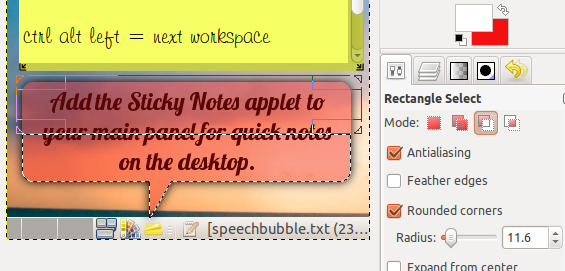
- Teraz użyj Mieszanka / Gradient, naciśnij X, aby przesunąć biały kolor tła na kolor pierwszego planu, ustaw krycie na 80 poniżej Opcje narzędzi, Wybierz 'FG do przezroczystego' w Gradient pole, wybierz Liniowy w Kształt pole, jeśli nie ma go już domyślnie, i przeciągnij od ogona do strony przeciwnej do ogona.
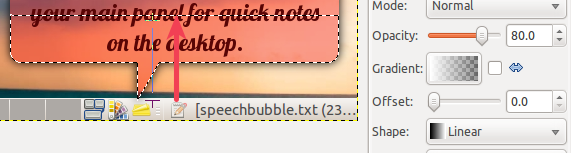
- Teraz, aby uzyskać subtelny, lśniący kontur, przejdź do Wybierz> Ze ścieżki. Następnie idź do Wybierz ponownie> Zmniejsz. Ustaw rozmiar kurczenia na 1 piksel, jeśli jeszcze nie jest, i naciśnij OK.
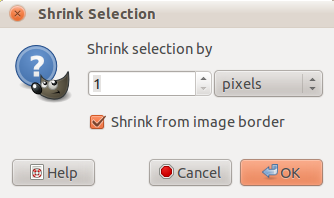
- Po raz trzeci przejdź do Wybierz> Obramowanie. Wpisz 1 piksel jako rozmiar zaznaczenia ramki i naciśnij OK.
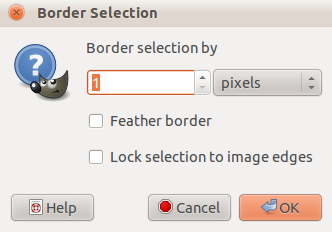
- Prawdopodobnie nawet nie zauważysz żadnych zmian, więc musisz nacisnąć + (Shift i klawisz =), przejdź do Widok> Zoom (100%)> Zoom Inlub użyj lewego dolnego menu powiększenia na pasku stanu, aż dojdziesz do 300%.

- Teraz chwyć Mieszanka / Gradient narzędzie ponownie. Zakładając, że biel jest nadal kolorem pierwszego planu, a gradient jest nadal ustawiony na „FG do przezroczystego„Wybierz Promieniowy zamiast domyślnej Liniowej z menu rozwijanego w polu Kształt.

- Przeciągnij na zewnątrz od środka górnej części (lub w zależności od tego, który jest naprzeciwko ogona) zaznaczenia bąbelka.
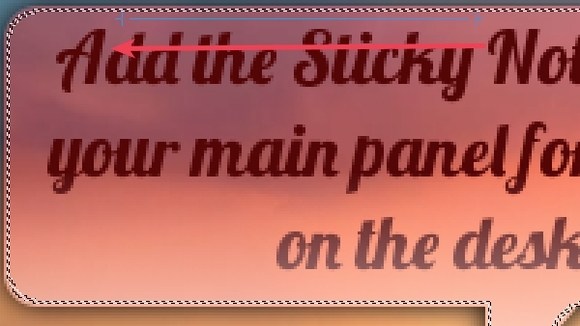
- Powinieneś teraz zobaczyć niewielką białą linię zanikającą w rogu. Możesz nacisnąć Ctrl + Z, aby cofnąć, lub Ctrl + Y, aby ponowić, aby naprawdę zobaczyć różnicę. Opcjonalnie pociągnij od lewego górnego rogu do środka bąbelka.
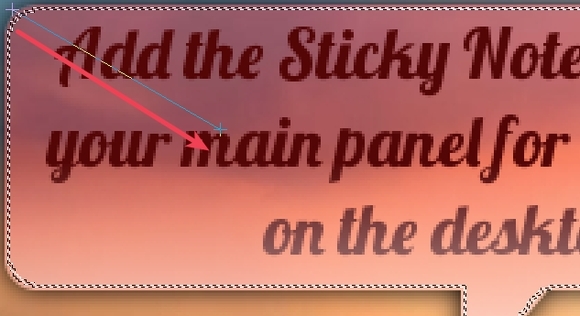
- Drugie uderzenie może znajdować się w dowolnym rogu bańki, o ile znajduje się po przeciwnej stronie ogona. Aby powrócić do normalnego widoku, naciśnij 1, użyj menu powiększenia na pasku stanu lub przejdź do Widok> Zoom (300%)> 1: 1 (100%). Następnie idź do Wybierz> Brak.
- Przenieś warstwę tekstową, przeciągając i upuszczając na górę pola warstwy. Możesz łączyć dowolne warstwy, aby je przenosić.

- Tak mógłby wyglądać efekt końcowy bez opcjonalnego drugiego pociągnięcia.
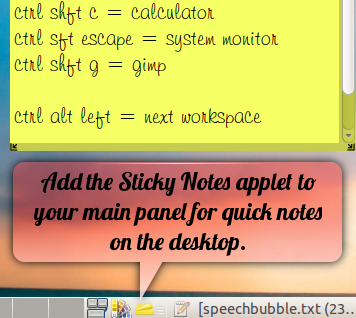
Otóż to! Jeśli masz jakieś wskazówki dotyczące skrócenia tych kroków, daj nam znać w komentarzach!
Jessica interesuje się wszystkim, co zwiększa produktywność osobistą i jest oprogramowaniem typu open source.


